电脑任务栏设置全是灰色 Win10任务栏位置选项灰色解决方法
更新时间:2024-05-27 08:46:53作者:xiaoliu
在使用Win10操作系统时,有时候我们会遇到任务栏设置全是灰色的情况,尤其是在调整任务栏位置选项时,这种情况可能会让用户感到困惑和烦恼,因为无法按照自己的喜好进行调整。不用担心其实这个问题并不难解决,只需要按照一定的步骤进行操作就可以恢复任务栏设置的正常显示。接下来我们就来看看如何解决Win10任务栏设置全是灰色的问题。
具体步骤:
1.打开开始菜单,点击设置。
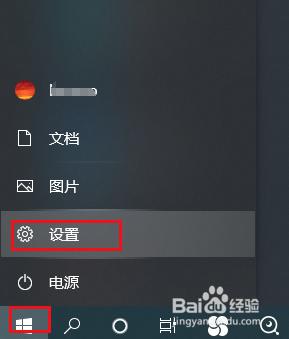
2.弹出对话框,点击个性化。
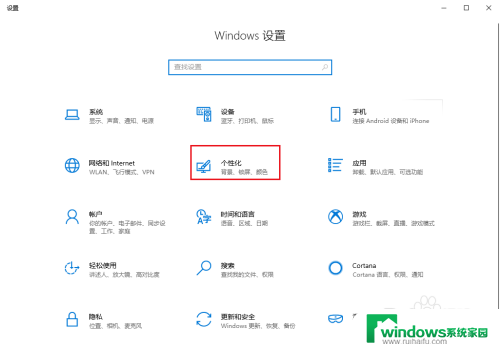
3.弹出对话框,点击任务栏。
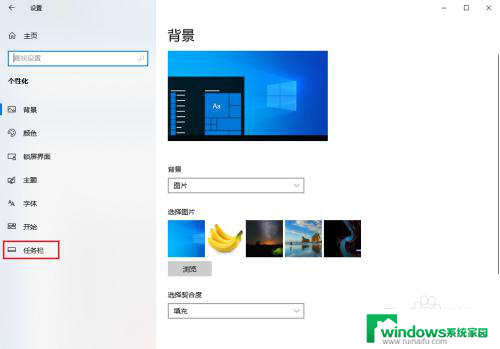
4.可以看到右侧任务栏在屏幕上的位置为灰色不可使用状态。
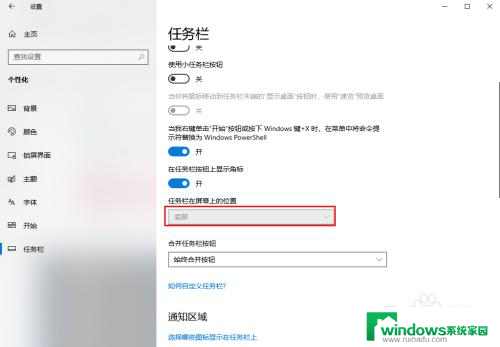
5.打开开始菜单,点击windows系统。运行。
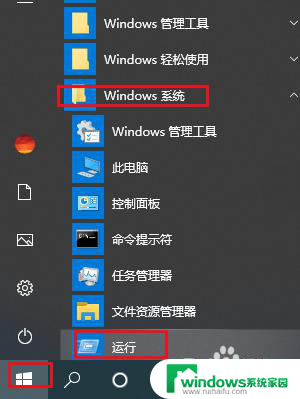
6.弹出对话框,输入gpedit.msc,点击确定。
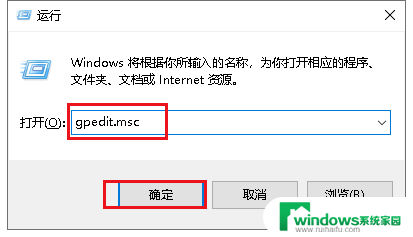
7.弹出对话框,展开用户配置,管理模板。
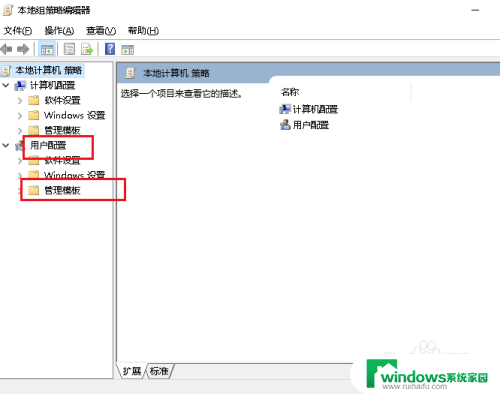
8.选中开始菜单和任务栏,在右侧找到锁定任务栏。双击打开。
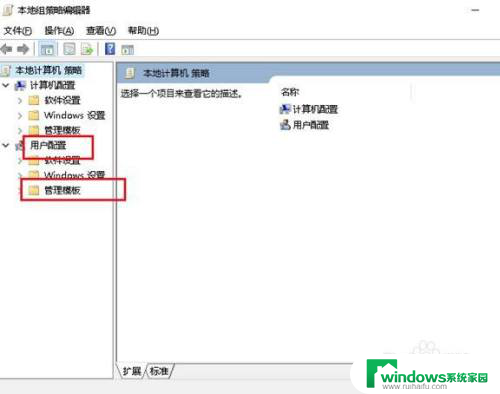
9.选择未配置,点击确定。
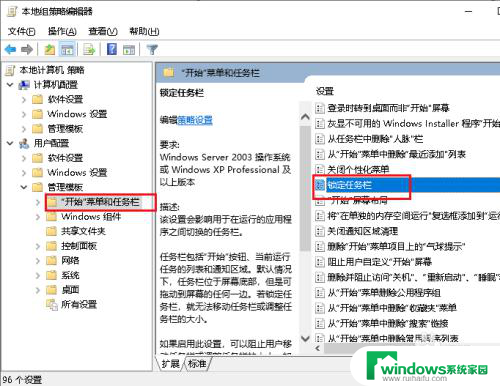
10.重启电脑,设置完成。
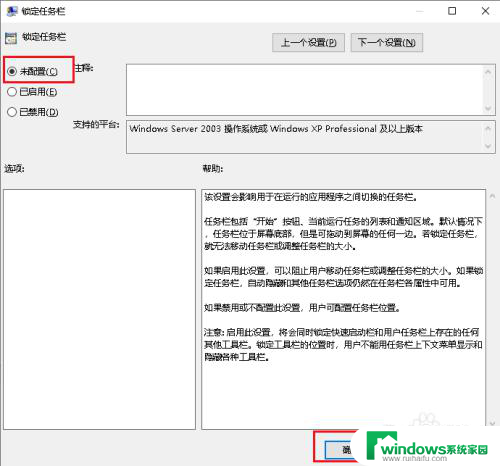
以上是关于电脑任务栏设置全是灰色的全部内容,如果有遇到相同情况的用户,可以按照以上方法来解决。
电脑任务栏设置全是灰色 Win10任务栏位置选项灰色解决方法相关教程
- win10任务栏颜色怎么改成黑色 win10任务栏怎么改成黑色
- 电脑隐藏任务栏图标怎么设置 Win10任务栏图标显示设置方法
- windows10任务栏大小 Win10任务栏图标大小设置方法
- 笔记本任务栏怎么调整位置 Win10任务栏怎样调整位置
- 电脑任务栏变成黑色了怎么改回来 win10任务栏变黑色的方法
- 电脑屏保设置是灰色怎么取消 Win10屏保设置灰色无法取消
- 任务栏的快速启动栏是哪儿 在Win10任务栏上设置快速启动栏的方法
- win10怎么取消合并任务栏 Win10任务栏多个窗口不合并设置方法
- win10任务栏怎么不叠加 win10任务栏不合并的设置方法
- win10任务栏小图标设置方法 win10电脑如何在任务栏设置小图标
- 怎么给电脑设密码 开机 Windows10电脑开机密码设置方法
- windows10怎么设置息屏 Windows10系统如何设置息屏时间
- 电脑怎么调打字输入法 Win10输入法下载
- 电脑缩放比例125字体模糊 win10系统字体模糊125%缩放怎么解决
- win10打开文件方式 Win10设置文件默认打开方式的步骤
- lg显示器自动调节亮度怎么关 Win10自适应亮度关闭方法